Jak utworzyć własną domenę lub identyfikator e -mail na stronie internetowej za pomocą Google Apps
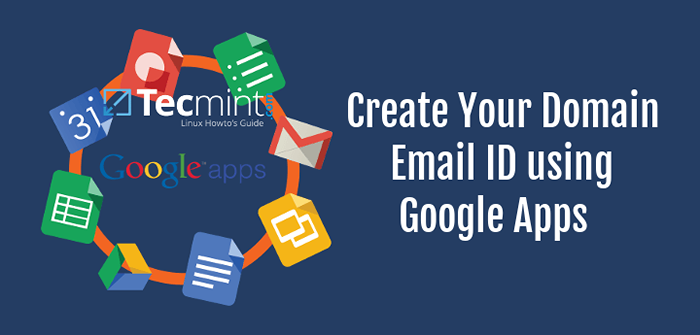
- 2728
- 582
- Tomasz Szatkowski
W poprzednim artykule udostępniłem krótką recenzję na temat 7 dostawców hostingu sieci i chmury, pomyślałem, że chcesz sprawdzić. W tej recenzji wymieniłem nie tylko usługi i produkty oferowane przez te firmy, ale także ceny i inne funkcje.
Jeśli go przegapiłeś, możesz to przeczytać tutaj: 7 najlepszych firm hostingowych dla Linux.
W tym przewodniku omówimy podobny, ale nieco inny temat: Zarządzanie kontami e -mail dla Twojej domeny za pomocą Google Apps. Załóżmy, że kupiłeś domenę od jednej z firm wymienionych w wyżej wymienionym artykule.
Być może nawet zacząłeś budować stronę internetową dla swojej firmy lub zatrudniłeś ją do zrobienia tego. Następny krok polega na ustanowieniu kanału komunikacyjnego dla Ciebie i Twoich odbiorców lub potencjalnych klientów, a e -mail przychodzi na myśl jako pierwsze rozwiązanie w tym celu.
Dlaczego Google Apps?
We wszystkich przypadkach sprawdzonych w naszym ostatnim artykule oferowane jest szereg bezpłatnych kont e -mail wraz z zakupem planu hostingu, ale istnieją powody, dla których możesz rozważyć skorzystanie z usługi e -mailowej, którą nazwałbym ””Największy facet w branży”(Znany również jako Google).
Hosting lub zarządzanie kontami e -mail oddzielnie od strony internetowej dodajesz warstwę bezpieczeństwa, jeśli z jakiegoś powodu serwer WWW zostanie zagrożony, Twoje e -maile są bezpieczne. Ponadto, jeśli Twoja witryna jest na współdzielonym hostingu, ryzykujesz uzyskanie czarnej listy domeny, jeśli inne konto na tym samym serwerze (które udostępnia adres IP z domeną) wykorzysta usługę e -mail. Prawdopodobnie nie zdarzy się, ale może się to zdarzyć, tak jak mi się to przydarzyło kilka lat temu (choć nie z żadnym z zalecanych dostawców).
Wszystko to za bezproblemową cenę 5 USD na użytkownika miesięcznie - a nie tylko dostęp do usługi e -mail, ale także do wszystkich reszty aplikacji (Dysk Google, Kalendarz, itp). Ponadto, nawet przy podstawowym planie, który otrzymujesz standard Tls Szyfrowanie do e -maila. Nieźle za cenę, jeśli mnie zapytasz.
Nie martw się jeszcze o cenę, ponieważ możesz wypróbować usługę bezpłatnie 30 dni.
Konfigurowanie konta Google Apps dla swojej domeny
KROK 1 - Aby rozpocząć konfigurowanie konta Google Apps dla swojej domeny, przejdź do https: // aplikacji.Google.com/ i kliknij Zaczynaj.
Następnie zostaniesz poproszony o wypełnienie formularza swoim imieniem, bieżącym adresem e -mail do rejestracji, nazwy firmy lub organizacji, liczby pracowników, kraju i numeru telefonu, jak widać poniżej. Po zakończeniu kliknij Następny:
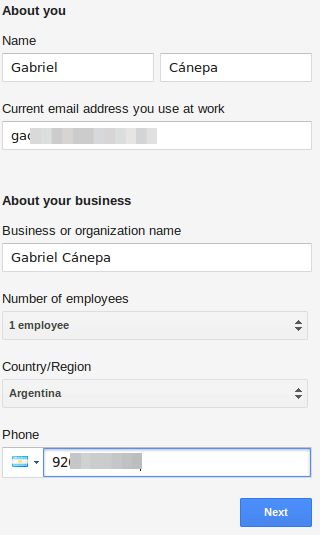 Wypełnij dane użytkownika
Wypełnij dane użytkownika KROK 2 - Na poniższym ekranie zostaniesz poproszony o wybranie, czy będziesz korzystać z domeny, którą już posiadasz (musisz to zweryfikować) lub kupić osobną od Google.
W tym przewodniku założę, że już zarejestrowałeś domenę, tak jak ja. W ten sposób wybiorę „Użyj nazwy domeny, którą już kupiłem”I wprowadź domenę w polu tekstowym poniżej. Następnie kliknijmy Następny Ponownie:
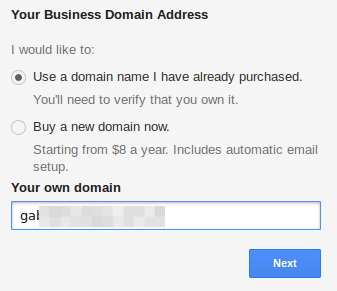 Dodaj nazwę domeny biznesowej
Dodaj nazwę domeny biznesowej KROK 3 - W następnym kroku musisz wprowadzić żądany identyfikator e -mail ([chroniony e -mail]), wybierz hasło i udowodnij, że nie jesteś robotem, wpisując Captcha w polu tekstowym. Aby kontynuować, musisz zgodzić się z warunkami usługi przed kliknięciem Zaakceptuj i zarejestruj:
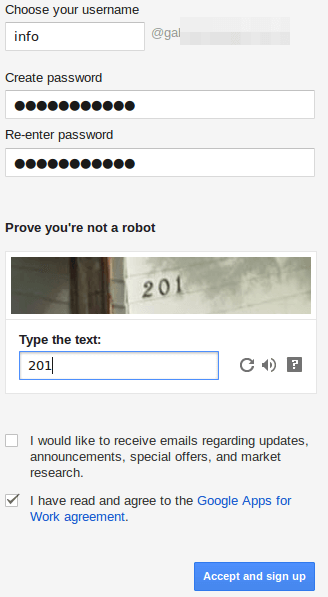 Wybierz adres e -mail i zaakceptuj warunki
Wybierz adres e -mail i zaakceptuj warunki Następnie usiądź i zrelaksuj się przez kilka sekund podczas konfigurowania konta:
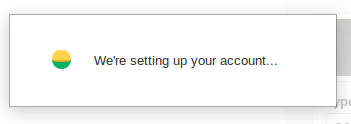 Konfigurowanie konta Google Apps
Konfigurowanie konta Google Apps Po utworzeniu konta otrzymasz powiadomienie na adres e -mail rejestracji określony w KROK 1 i zostanie zabrane na deskę administracyjną, w której będziesz mógł dodać inne konta do swojej domeny i otrzymasz instrukcje, aby sprawdzić, czy faktycznie ją posiadasz.
Po zakończeniu każdej części procesu weryfikacji będziesz musiał kliknąć powiązane pole wyboru.
1). Wybierz metodę weryfikacji (wybierz tylko jedną):
- A. Dodaj metatag - przez usługę Google Apps - do strony głównej.
- B. Prześlij plik HTML na swoją stronę internetową.
- C. Dodaj rekord hosta domeny (TXT lub CNAME).
Pójdziemy A) ponieważ jest to najłatwiejszy i najszybszy sposób. Jednak możesz wybrać jednego z innych, jeśli chcesz.
2). W panelu sterowania dla Twojej domeny, dodaj wskazany Google MX rekordy (może różnić się w twoim przypadku):
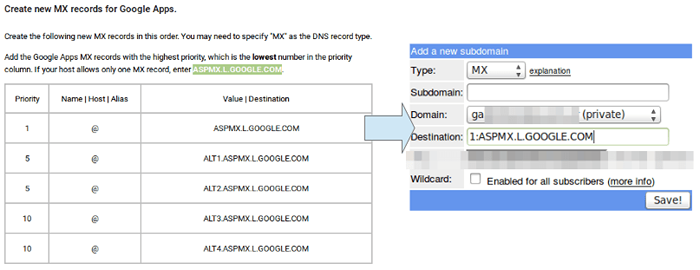 Dodaj rekordy Google MX
Dodaj rekordy Google MX 3). Zapisz MX rekordy dodane wcześniej i sprawdź, czy wszystkie kroki weryfikacji zostały zakończone. Na koniec kliknij Zweryfikować Domena i konfiguracja e -mail:
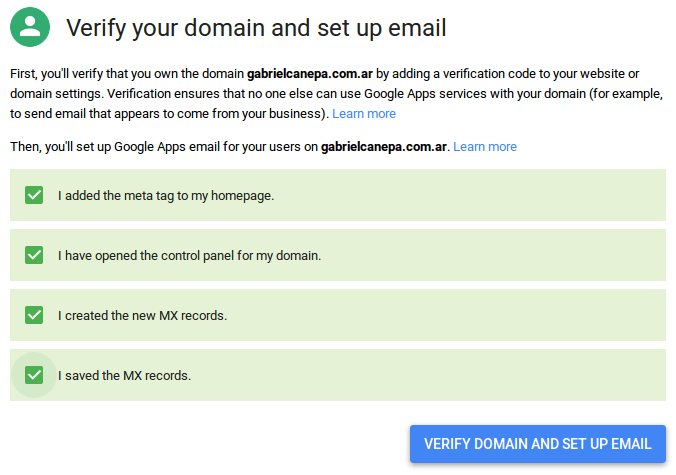 Sprawdź domenę i skonfiguruj e -mail
Sprawdź domenę i skonfiguruj e -mail Jeśli wszystko działa zgodnie z oczekiwaniami, Twoja domena powinna zostać zweryfikowana w ciągu kilku sekund:
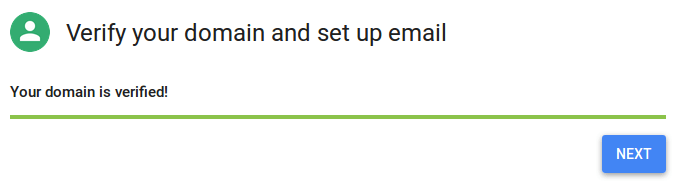 Weryfikowana domena Google Apps
Weryfikowana domena Google Apps W przeciwnym razie zostaniesz poproszony o poprawienie błędu w jednym z poprzednich kroków (choć nie ma się o co martwić).
Należy pamiętać, że w tym momencie e -maile wysyłane do Twojej domeny są kierowane na nowo utworzone konto Google Apps (daj mu kilka godzin na propagacja DNS):
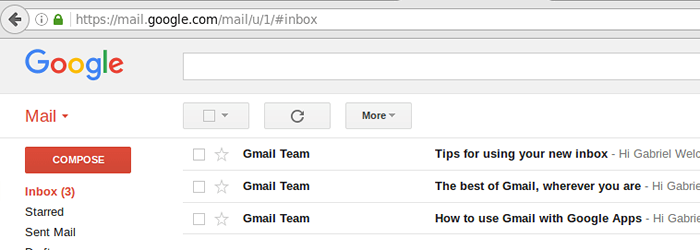 Konto Google Apps Gmail
Konto Google Apps Gmail Klikając Następny Powyżej zakończysz proces i zostaniesz poproszony o wybranie planu rozliczeniowego, aby zapewnić, że twoje konto nie zostanie zawieszone na koniec bezpłatnego okresu próbnego, ale nie zostaniesz obciążony dopiero w tym okresie.
Ponadto możesz również anulować swoje konto w dowolnym momencie, jeśli nie jesteś zadowolony zgodnie z instrukcjami podanymi w poniższym filmie YouTube:
Dostępne są następujące plany:
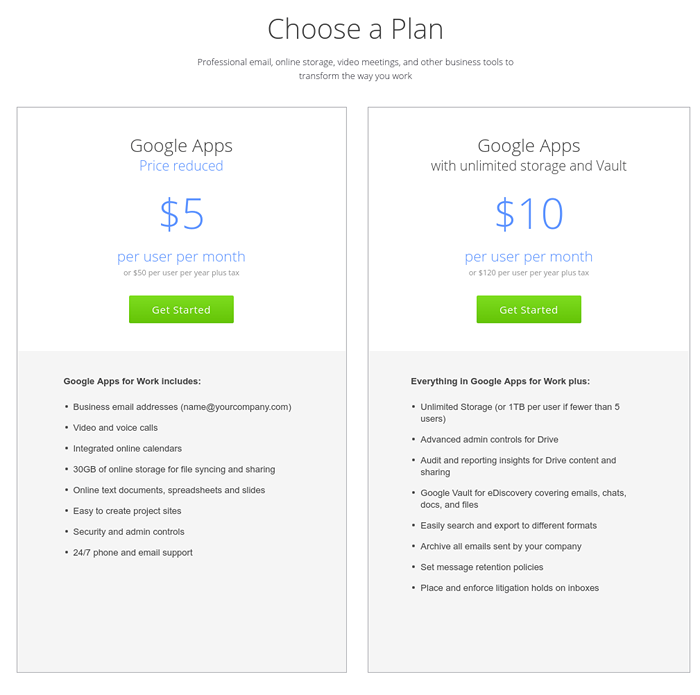 Google Apps planuje wycenę wyceny
Google Apps planuje wycenę wyceny Podsumowując, oto dwa zrzuty ekranu e -maili przechodzące między moim głównym adresem e -mail a konto, które utworzyłem na początku tego artykułu:
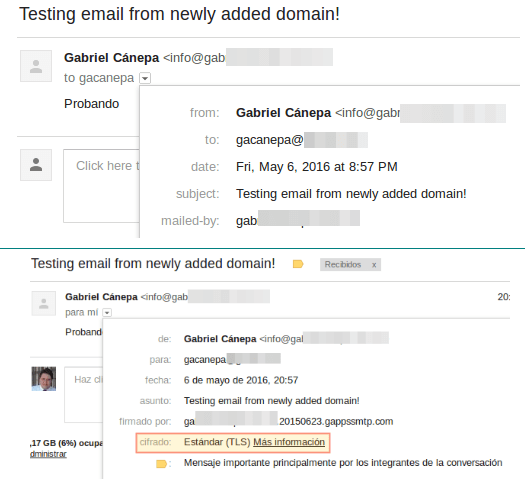 Weryfikacja dostawy e -maili Google Apps
Weryfikacja dostawy e -maili Google Apps Aby uzyskać dostęp do nowo utworzonego konta e -mail, przejdź do https: // poczta.Google.com i wprowadź swoje poświadczenia. Powinieneś być w stanie zalogować się bez problemów:
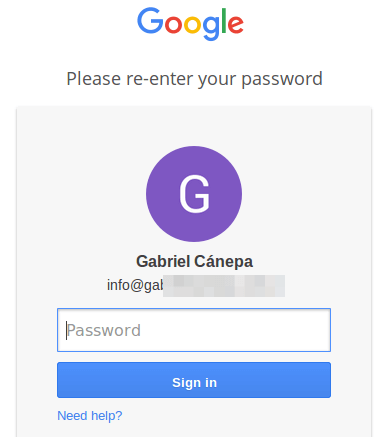 Logowanie konta e -mail Google Apps
Logowanie konta e -mail Google Apps Kupony dla naszych klientów
Dajemy również dwa następujące kody kuponów, które dadzą ci zniżkę 20% na pierwszy rok.
1. Xaryh6NC74HMY6J 2. 4cyyq6fnaffmp3h
Aby użyć kodów kuponów, po prostu zaloguj się do https: // aplikacji.Google.com/ -> Dane do faktury Ustawienia, wybierz plan płatności i wprowadź dowolny z powyższych kodów promocyjnych.
Streszczenie
W tym przewodniku udostępniliśmy powody, dla których rozważyłeś korzystanie z konta Google Apps do zarządzania e -mailami dla Twojej niestandardowej domeny, co nie tylko sprawia, że adresy e -mail Twojej firmy wyglądają bardziej profesjonalnie, ale także uwolni od zadania zarządzania e -mailami.
Weź bezpłatne konto procesowe Google Apps
Śmiało i wypróbuj usługę i nie wahaj się poinformować nas, jak poszło za pomocą poniższego formularza komentarza.
Oczekujemy na kontakt zwrotny!
- « Przypisz dostęp do odczytu/zapisu do użytkownika w określonym katalogu w Linux
- 7 sposobów określenia typu systemu plików w Linux (ext2, ext3 lub ext4) »

